فهرست مطالب
جدول اکسل به ما کمک می کند تا داده های خود را به راحتی نمایش دهیم. گاهی اوقات، ما نیاز داریم که جداول را در Excel پیوند دهیم. ما می توانیم این کار را در همان کاربرگ و همچنین از کاربرگ های مختلف انجام دهیم. پیوند دادن جداول در اکسل همیشه باعث صرفه جویی در زمان می شود و محاسبات را آسان می کند. در این مقاله با نحوه پیوند جداول در اکسل آشنا می شویم.
دانلود کتاب تمرین
دانلود کتاب تمرین
چرا پیوند جداول؟
گاهی اوقات، ما باید بخشی از اطلاعات را از هر مجموعه داده بزرگ بدانیم. پیوند جداول به شما مزیت نگهداری سریع مجموعه داده بزرگ را می دهد. همچنین به ما کمک می کند تا هر رابطه ای را به راحتی مدیریت کنیم و نمودار بسازیم. مهمتر از همه، سازماندهی مجموعه داده ها آسان تر می شود.
3 روش سریع برای پیوند دادن جداول در اکسل
1. پیوند جداول با استفاده از جداول محوری در اکسل
ما جداول را با استفاده از جدول محوری در این روش پیوند می دهد. در مجموعه داده خود، از دو جدول متفاوت از دو صفحه مختلف استفاده خواهیم کرد. Sheet1 شامل جدول فروش است. این جدول دارای 3 ستون است. اینها هستند؛ فروشنده ، نام محصول & منطقه .
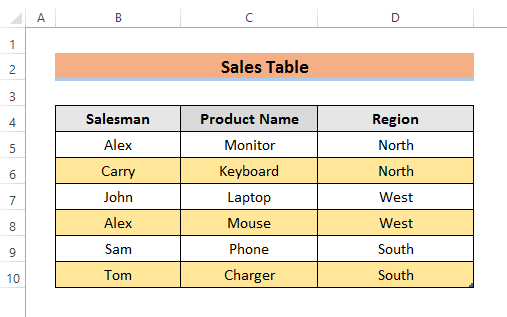
Sheet2 شامل جدول شناسه سفارش است. این جدول دارای 4 ستون است. اینها هستند؛ شناسه سفارش ، نام محصول ، ماه & فروش .
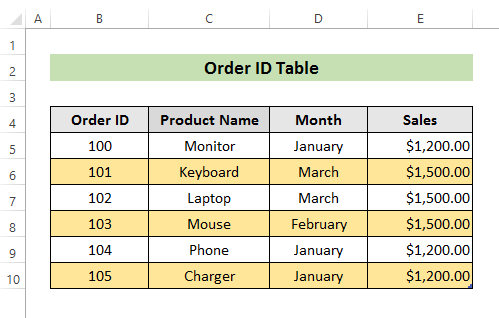
برای اطلاع از این روش مراحل زیر را دنبال کنید.
STEPS:
- اول، ما نیاز داریمبرای تبدیل مجموعه داده ما به جدول. برای انجام این کار، محدوده سلول های مجموعه داده خود را انتخاب کنید. ما سلول ها را از B4 تا D10 انتخاب کرده ایم.
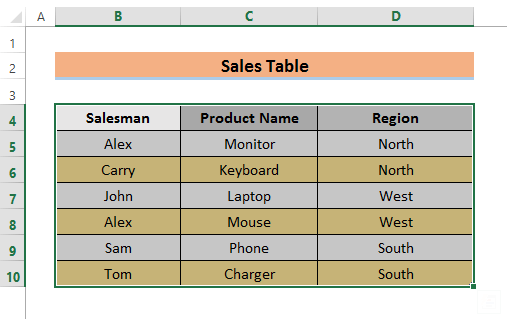
- دوم، به <1 بروید>درج برگه و جدول را انتخاب کنید.
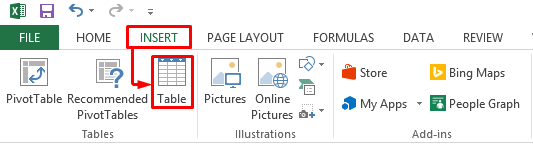
- سوم، یک پنجره ایجاد جدول روی دادن. مطمئن شوید که « جدول من سرصفحه دارد » انتخاب شده است.
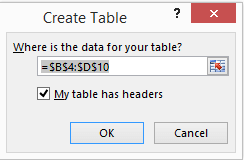
- با کلیک بر روی OK مجموعه داده شما تبدیل می شود در جدولی درست مانند زیر.
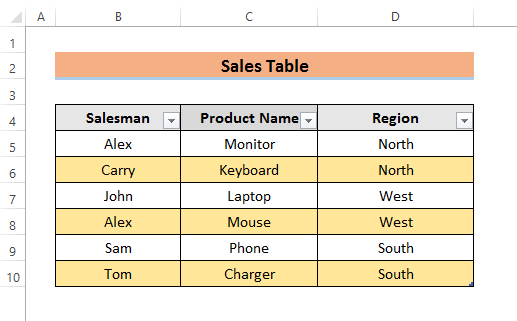
- اکنون، روش بالا را دنبال کنید تا یک جدول شناسه سفارش ایجاد کنید.
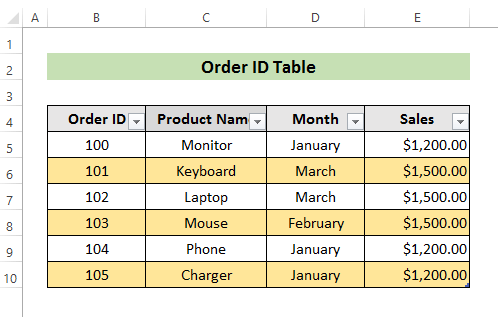
- به تب DESIGN بروید و نام جداول را تغییر دهید. Table1 را به Sales و Table2 را به Sorder تغییر دادیم.

- بعد، به برگه INSERT بروید و Pivot Table را انتخاب کنید.
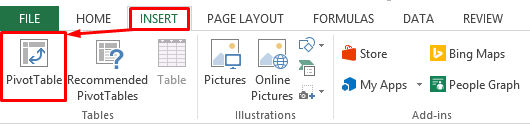
- پس از آن، پنجره Create PivotTable ظاهر می شود. "کاربرگ جدید" و "افزودن این داده به مدل داده" را انتخاب کنید این کار را برای هر دو جدول انجام دهید.
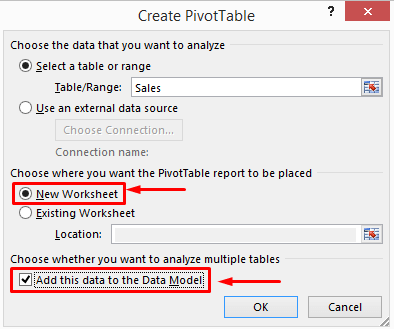
- PivotTable Fields پنجره باز خواهد شد. ستون هایی را که می خواهید پیوند دهید از این پنجره انتخاب کنید. و سپس Create را انتخاب کنید.
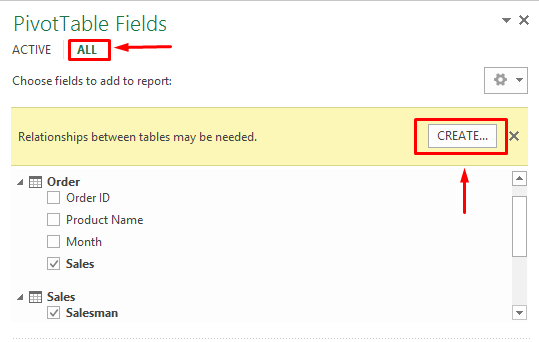
- در اینجا، پنجره Create Relationship باز خواهد شد. جداول و ستون هایی را که می خواهید برای رابطه خود استفاده کنید انتخاب کنید.
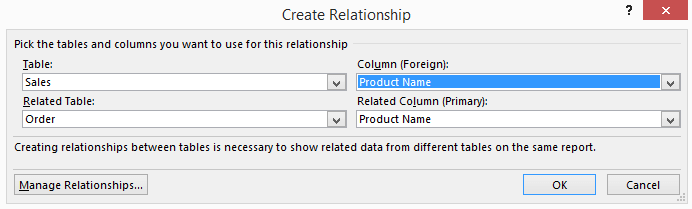
- در نهایت، OK را فشار دهید و یک جدول پیوندی ظاهر می شود. .
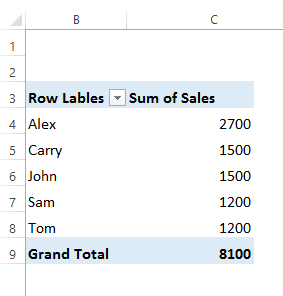
بیشتر بخوانید: چگونهپیوند دادن چندین سلول از کاربرگ دیگر در اکسل (5 روش آسان)
خواندنی مشابه:
- چگونه سلول ها را در اکسل پیوند دهیم (7 روش)
- نحوه پیوند دادن دو سلول در اکسل (6 روش)
2. اعمال Power Pivot برای پیوند جداول
Excel ابزار قدرتمندی برای تجزیه و تحلیل داده ها است. ویژگی Power Pivot اکسل این فرصت را به ما می دهد تا جداول را به راحتی پیوند دهیم.
مراحل زیر را رعایت کنید تا همه چیز را در مورد این روش بدانید.
STEPS:
- برای استفاده از این روش، ابتدا باید ویژگی Power Pivot را فعال کنید. برای انجام این کار، به برگه FILE بروید و Options را انتخاب کنید.
- بعد، پنجره Excel Options ظاهر می شود. به افزونه ها بروید و افزونه های COM را انتخاب کنید، سپس برو را انتخاب کنید.
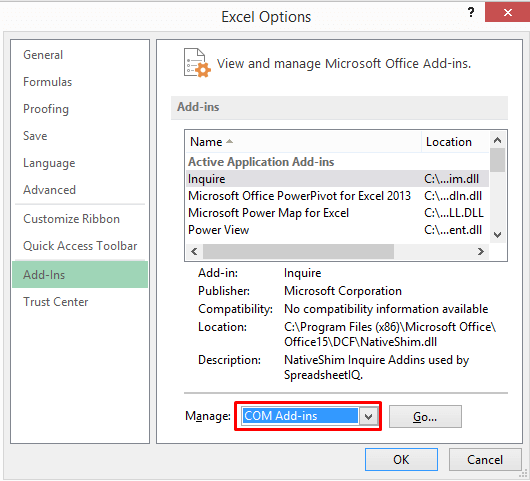
- پس از انتخاب Go، a COM Add – Ins باز خواهد شد. 'Microsoft Office PowerPivot for Excel 2013' را از آنجا انتخاب کنید و روی OK کلیک کنید.
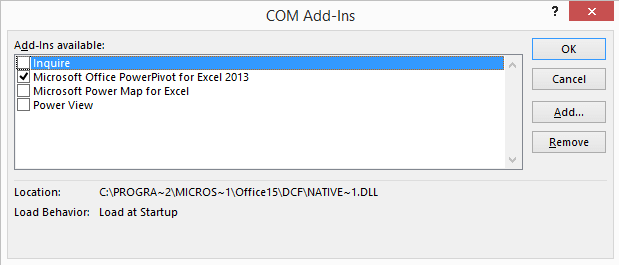
- اکنون، محدوده داده ها را از جدول خود انتخاب کنید.
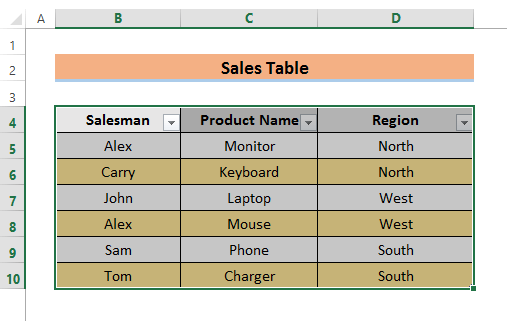
- سپس، به نوار POWERPIVOT بروید و افزودن به را انتخاب کنید. مدل داده .

- بعد، پنجره PowerPivot برای اکسل ظاهر می شود. مراحل بالا را برای جدول سفارش انجام دهید.
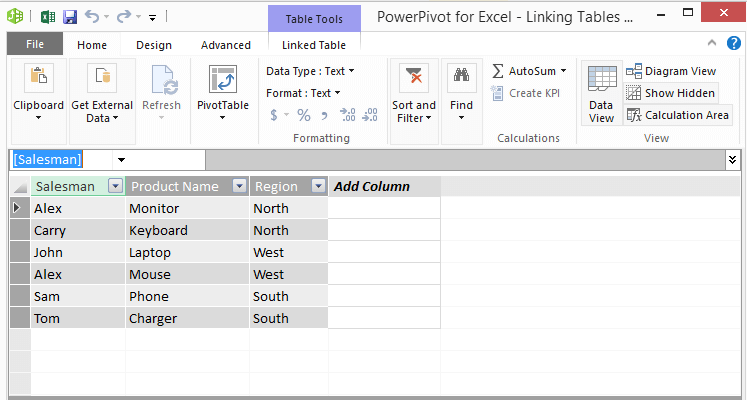
- پس از آن، به طراحی بروید و انتخاب کنید ایجاد رابطه .
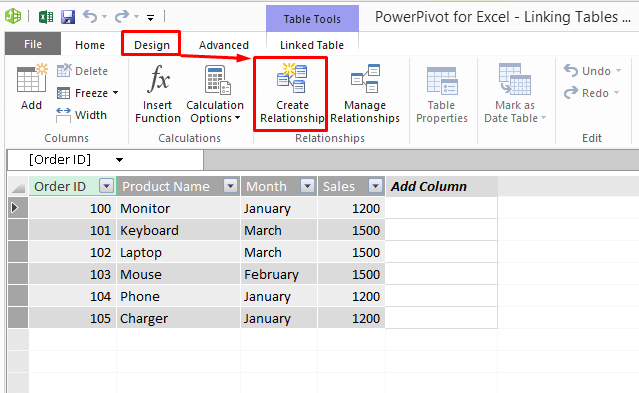
- جدول را انتخاب کنید و جدول جستجوی مرتبط برای ساخت جدول پیوندی. برای ایجاد رابطه باید از یک ستون در هر دو جدول استفاده کنید.
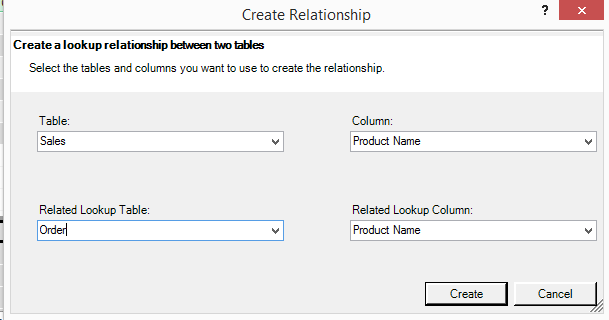
- اکنون به Home بروید و انتخاب کنید PivotTable .
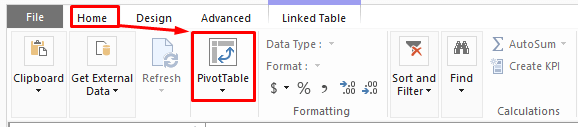
- Create PivotTable پنجره رخ خواهد داد. جایی را که می خواهید جدول محوری ایجاد کنید انتخاب کنید. ما کاربرگ جدید را برای این منظور انتخاب کردیم. همچنین می توانید کاربرگ موجود را انتخاب کنید.
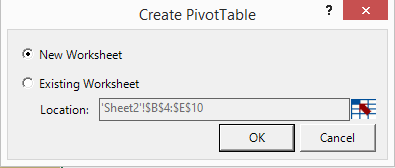
- در نهایت، OK را کلیک کنید و صفحه جدید را مشاهده خواهید کرد. جدول.
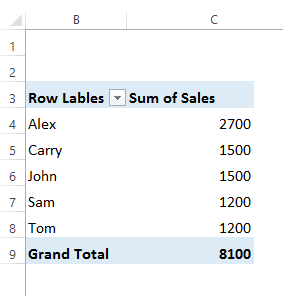
بیشتر بخوانید: نحوه پیوند دادن سلولها در همان کاربرگ Excel (4 روش سریع)
3. چندین جدول را به صورت دستی پیوند دهید
ما همچنین می توانیم جداول را به صورت دستی پیوند دهیم. زمانی که با یک مجموعه داده کوچک کار می کنیم بسیار موثر است. برای این روش از جداول قبلی استفاده خواهیم کرد. ستون فروش جدول شناسه سفارش به جدول فروش اضافه خواهد شد.
برای اطلاعات بیشتر به مراحل توجه کنید.
STEPS:
- در ابتدا، یک ستون فروش در کنار منطقه اضافه کنید این ستون جدید به طور خودکار خواهد بود. به جدول موجود اضافه شد.
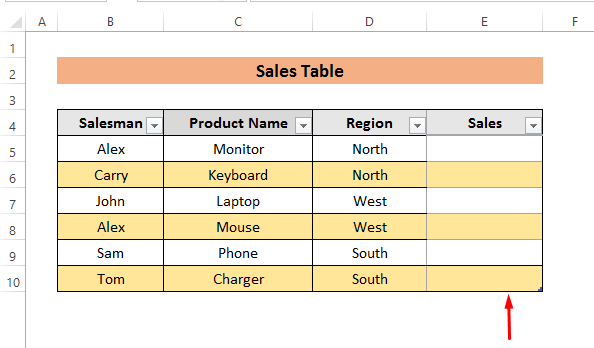
- ثانیاً فرمول را تایپ کنید.
=Sheet2!E5 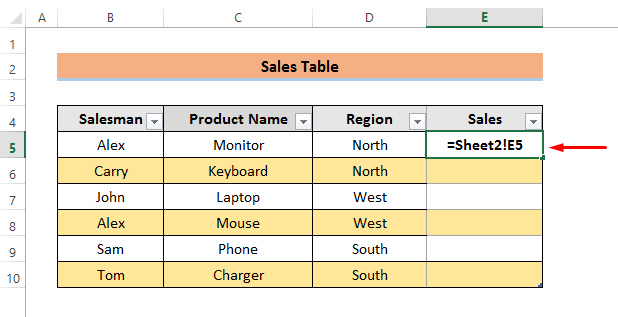
در اینجا، این فرمول سلول E5 را از جدول شناسه سفارش به فروش <ما پیوند می دهد. 2>جدول.
- در نهایت، Enter را فشار دهید و کل ستون درجدول.
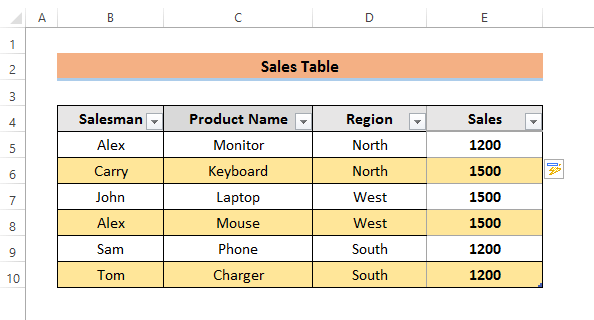
چیزهایی که باید به خاطر بسپارید
برای پیوند دادن جداول با استفاده از روش جدول محوری، باید یک روش مشترک داشته باشیم. ستون در تمام جداول در غیر این صورت، ما نمی توانیم روابط ایجاد کنیم. ویژگی PowerPivot از نسخه های Excel 2013 موجود است. بنابراین، اگر از نسخههای قدیمیتر استفاده میکنید، میتوانید روش دستی را امتحان کنید.
نتیجهگیری
در اینجا، من 3 روش سریع برای پیوند دادن آسان جداول در اکسل را مورد بحث قرار دادهام. این روش ها همچنین به شما کمک می کند تا در مورد Pivot Table و ویژگی های مختلف آن بدانید. امیدواریم این مقاله به شما کمک کند تا جداول را در اکسل پیوند دهید. در آخر، اگر سؤال یا پیشنهادی دارید، در زیر نظر دهید.

